Le recovery stock (d’usine) présent sur nos smartphones ne permet pas de d’effectuer toutes les actions d’un recovery alternatif appelé également « custom recovery ».
TWRP est l’un des deux principaux custom recovery sur Android. Une fois installé, il permet, entre autres, d’installer de flasher des Roms customisées, modifier le Kernel, d’effectuer une sauvegarde complète de votre smartphone.
Pour découvrir comment redémarrer en mode recovery « classique », vous pouvez consulter notre article détaillé : Comment redémarrer en mode recovery sur Android.
Installation de TWRP sur Android sans root
Commencez par installer les pilotes ADB ainsi que le logiciel éponyme sur votre PC. Vous pouvez le télécharger et l’installer rapidement (15 secondes). Vous pouvez télécharger l’installeur sur le site de Xda : 15 seconds ADB Installer.
Ensuite, il faut activer le mode débogage USB de votre smartphone en activant le mode développeur de votre téléphone Android.
Dans le cas où ces derniers ne seraient pas disponibles, il suffit de les rendre visibles dans les paramètres en vous rendant sur la page d’infos de votre smartphone. Pour cela, rendez vous dans Paramètres, A propos du téléphone puis touchez Numéro de build un certain nombre de fois jusqu’à ce que votre téléphone vous félicite en vous affichant « Vous êtes désormais un développeur ».
Une fois le mode débogage activé, connectez votre téléphone au PC et ouvrez une invite de commandes en temps qu’administrateur.
Dans cette dernière, tapez le code suivant :
adb reboot bootloader
Votre téléphone va alors redémarrer en mode fastboot, également appelé bootloader.
Vous devriez donc voir un écran noir avec un petit bugdroid le ventre ouvert, rouages visibles.
Insérez alors ce code dans la fenêtre de votre ordinateur :
fastboot oem unlock
Cela aura pour effet de déverrouiller le bootloader de votre smartphone, vous permettant ainsi d’ouvrir les portes à l’installation du nouveau recovery.
Une fois le bootlaoder déverrouillé, passez la commande suivante en remplaçant xxx.img par l’adresse de l’image du recovery TWRP téléchargée sur le site officiel, disponible ici.
fastboot flash recovery xxx.img
Une fois l’image flashée et que le succès de l’opération vous est indiqué. Redémarrez le smartphone en tapant la commande suivante :
fastboot reboot bootloader
Félicitations, votre téléphone dispose maintenant du recovery TWRP installé !
Installation de TWRP avec un smartphone Android rooté
Si votre téléphone a été préalablement rooté ou que vous souhaitez effectuer cette modification avant d’installer TWRP, sachez qu’il vous sera alors possible d’installer l’application officielle du recovery, disponible sur le Play Store.
Si vous avez besoin d’aide pour le root, n’hésitez pas à consulter notre article sur Rooter son téléphone sous Android.
Vous pourrez installer le recovery TWRP directement depuis l’appli officielle (TWRP FLASH) mais aussi sauvegarder votre recovery habituel au cas où vous voudriez le restaurer un jour (BACKUP EXISTING RECOVERY) mais aussi obtenir des informations sur votre carte réseau (NETWORK STATISTICS).
Cela rend l’installation de votre nouveau recovery bien plus simple, dans la mesure où vous auriez déjà rooté votre smartphone.
Pour aller plus loin
Vous pouvez dorénavant continuer en Installant Magisk pour effectuer du multiboot ou échapper aux limites de SafetyNet ou encore Rooter votre téléphone. N’hésitez pas à consulter nos articles si vous souhaitez en savoir plus sur ces manipulations.


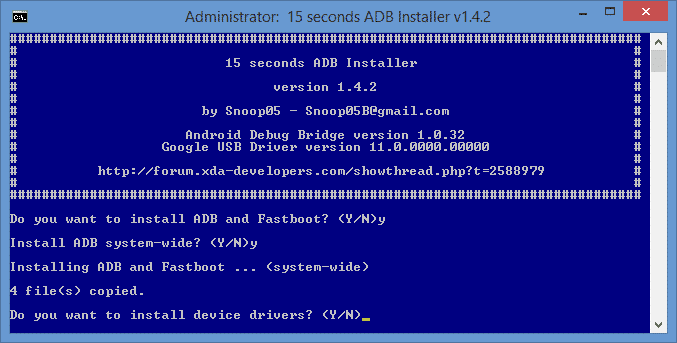

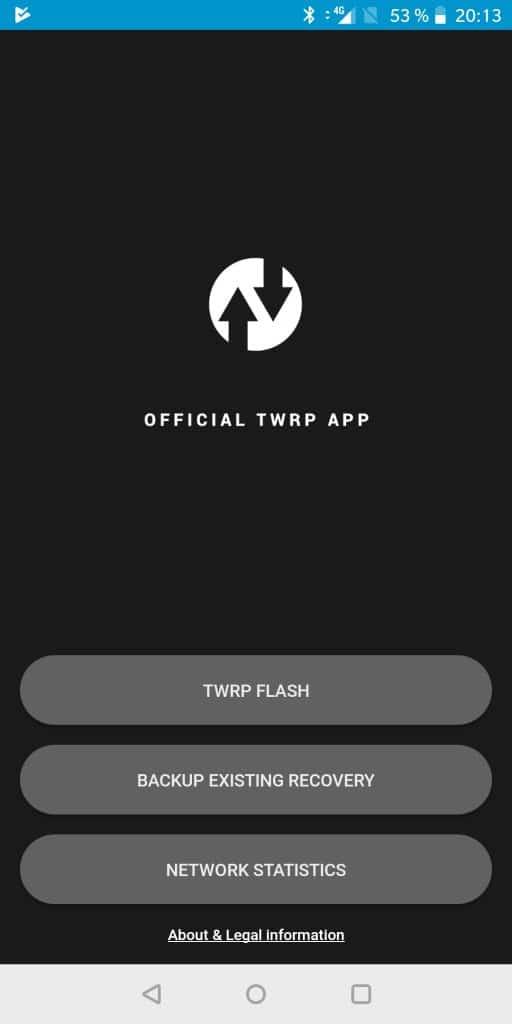






Bonjour,
Je suis sur Samsung Galaxy Tab A 2016 (SM-T580) et Windows 11.
J’ai essayé d’installer TWRP au moyen de mon ordinateur, mais étape rectifée par foxDloulou, j’obtiens ceci : est-ce que c’est moi qui ai fait une erreur ou est-ce que TWRP ne marche tout simplement plus sur mes appareil ?
Bonjour,
J’ai essayé d’installer TWRP sur mon nouveau téléphone android (Fairphone 4, marque assez peu connue), dans le but d’installer Magisk par la suite.
Le problème arrive à l’étape du reboot, alors que mon téléphone est bien connecté au PC, lorsque je tape la commande dans le terminal, j’ai une erreur : « error: no devices/emulators found »…
Est-ce possible que mon appareil de dispose pas d’une interface fastboot, ce qui expliquerait le bug ?
Sinon, comment est-ce que je peux faire pour installer TWRP ?
Je suis désolée, je ne m’y connais pas trop, je suis nouveau sur android
Merci et bonne journée
Bonjour
Je pense qu’une erreur s’est glissée dans le tuto. En effet , il est écrit que pour redémarrer après le flash, il faut taper » fastboot oem unlock » , qui est une commande qui sert à déverrouiller le bootloader. Il faudrait plutôt taper » fastboot reboot-bootloader «
Bonjour,
En effet, une erreur s’était glissée dans la commande à utiliser.
Merci pour votre remarque et pour l’attention que vous portez à nos articles !
Bonne journée
Est ce que cette methode permet d’installer twrp sur mediatek android 7.0 et sur tecno ?
Bonjour Saraka,
Il est possible de réaliser ce type de manipulations sur certains téléphones MediaTek. Voici une vidéo qui pourrait vous aider.
https://www.youtube.com/watch?v=jckXyX_iSyI
Bonne journée